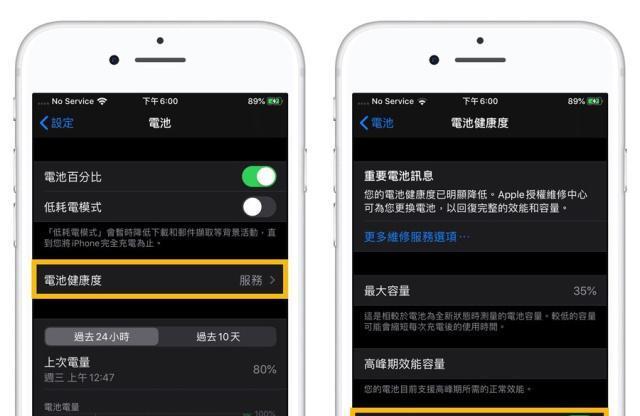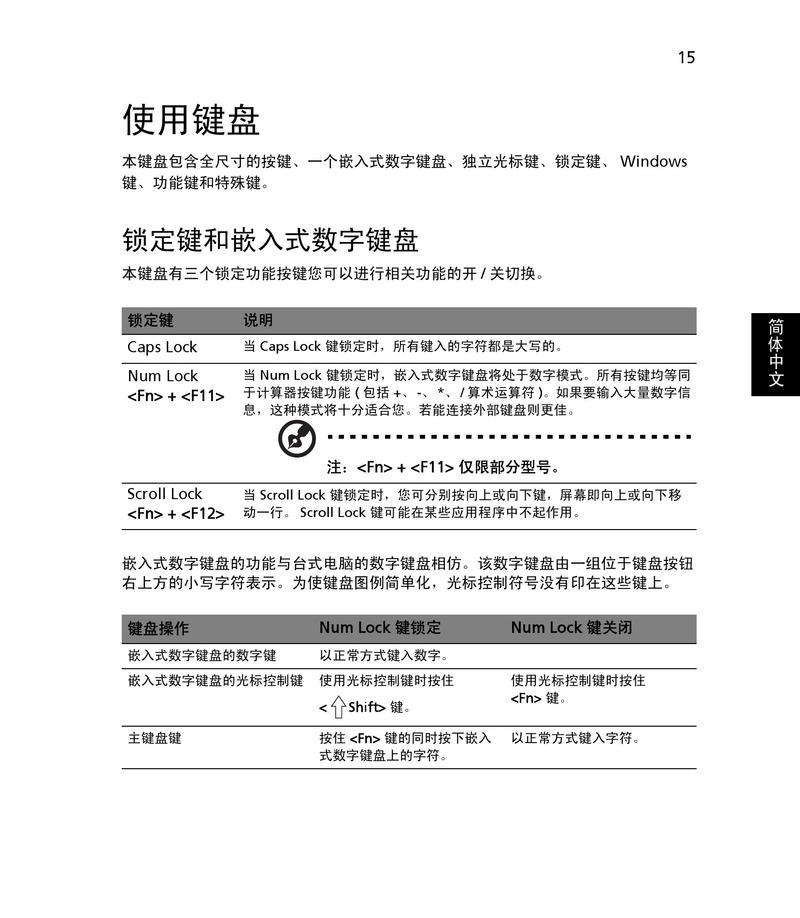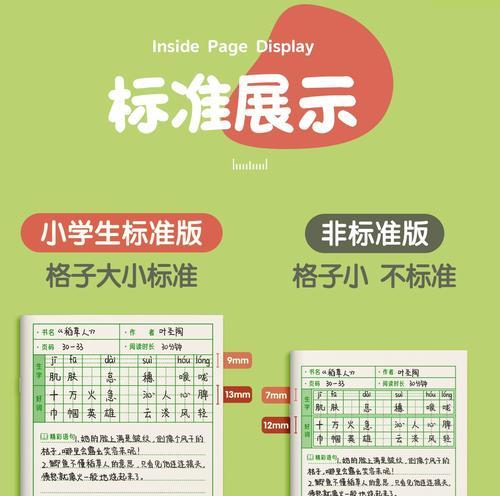笔记本如何连接无线网?连接失败怎么办?
在现代社会,无线网络已经成为人们生活中不可或缺的一部分。无论是工作还是娱乐,我们都需要通过笔记本电脑连接到无线网络来获取所需的信息。然而,对于一些不太熟悉技术的人来说,如何连接笔记本到无线网络可能会变得有些困惑。本文将向您介绍一些简单的步骤,帮助您轻松地将笔记本连接到无线网络。
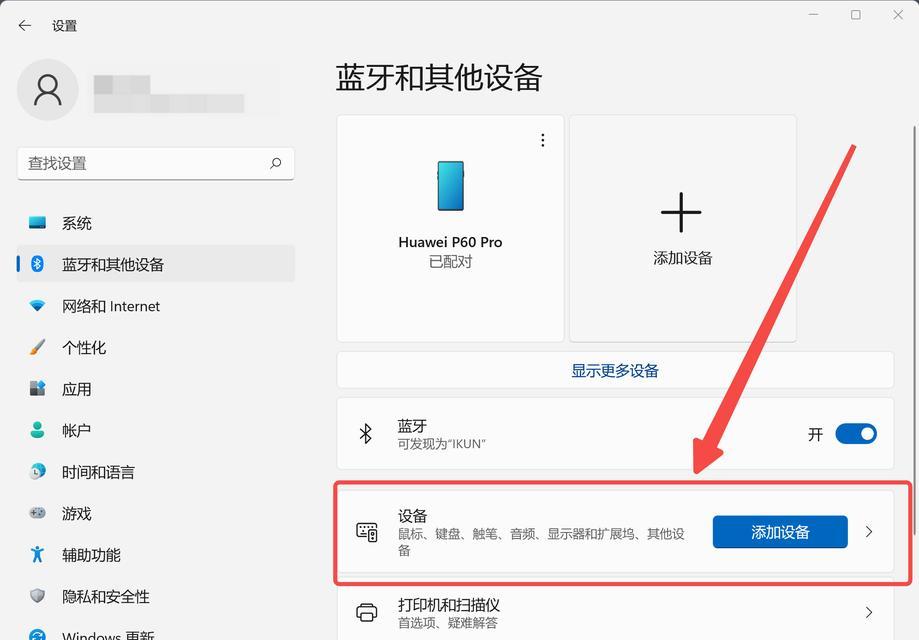
一:了解你的网络
在开始之前,首先要确保你了解你所使用的网络。这包括你的网络名称(SSID)和密码。通常,这些信息可以在你的路由器或者无线接入点上找到。请记住这些信息,因为在连接过程中将需要使用。
二:检查笔记本的无线功能
在开始连接之前,确保你的笔记本电脑具备无线功能。通常,在笔记本电脑的键盘上或者机身的边缘会有一个切换或者开关,用来启用或者禁用无线功能。确保它处于启用状态。

三:打开无线网络设置
进入你的笔记本电脑的操作系统设置,找到无线网络设置选项。这通常可以在“控制面板”或者“设置”菜单中找到。点击打开无线网络设置。
四:搜索可用的无线网络
在无线网络设置界面,你将看到一个“可用网络”的列表。点击刷新按钮,让你的笔记本搜索周围可用的无线网络。稍等片刻,你将会看到一些网络名称出现在列表中。
五:选择你的网络
根据你之前了解到的网络名称(SSID),在可用网络列表中选择你的网络。如果列表中有太多相似的网络,可以使用一些特殊的特征,如信号强度,来确定哪一个是你的网络。
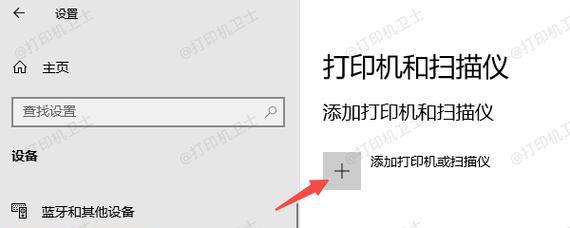
六:输入密码
一旦你选择了正确的网络,系统将会要求你输入密码。在输入密码之前,请确保你输入的是正确的密码。如果你不确定密码是什么,可以查看路由器或者无线接入点上的标签或者说明书。
七:等待连接
当你输入正确的密码后,你的笔记本将会尝试连接到所选的无线网络。这个过程可能需要几秒钟或者几分钟,具体时间取决于网络的速度和稳定性。请耐心等待。
八:验证连接
一旦你的笔记本成功连接到无线网络,你将会收到一个连接成功的提示。你也可以尝试打开一个网页或者其他应用程序来确认你的连接是否正常工作。
九:自动连接
如果你希望在以后的使用中自动连接到该无线网络,可以在连接成功后选择“自动连接”选项。这样,在你启动笔记本时,系统将会自动连接到该网络,无需再次输入密码。
十:遇到问题怎么办
如果在连接过程中遇到问题,例如无法找到你的网络或者密码错误等,你可以重新检查你之前所了解的网络信息,确保输入正确。你也可以联系你的网络服务提供商或者寻求专业的技术支持来获取更多帮助。
十一:更新驱动程序
有时,连接问题可能是由于笔记本电脑的无线驱动程序过时或者不兼容导致的。在这种情况下,你可以尝试更新你的无线驱动程序,以解决连接问题。你可以在笔记本电脑制造商的官方网站上找到最新的驱动程序。
十二:优化无线信号
如果你的笔记本连接到无线网络后信号弱,你可以尝试一些优化信号的方法,例如将无线路由器放置在更合适的位置、使用信号增强器或者调整网络设置等。
十三:保护你的网络安全
一旦你成功连接到无线网络,确保你采取一些安全措施来保护你的网络安全。这包括设置一个强密码、启用网络加密、更新路由器固件等。
十四:经常检查连接
无线网络连接可能会有时不稳定的情况发生。建议你经常检查你的连接状态,确保网络正常工作。如果发现连接问题,请重新启动你的笔记本和路由器,并检查是否有其他设备干扰。
十五:
通过按照以上步骤,你可以轻松地将笔记本连接到无线网络。记住,了解你的网络、检查无线功能、输入正确的密码以及保持网络安全是成功连接的关键。如果你遇到问题,请不要犹豫寻求技术支持。现在就动手,享受无线网络带来的便利吧!
版权声明:本文内容由互联网用户自发贡献,该文观点仅代表作者本人。本站仅提供信息存储空间服务,不拥有所有权,不承担相关法律责任。如发现本站有涉嫌抄袭侵权/违法违规的内容, 请发送邮件至 3561739510@qq.com 举报,一经查实,本站将立刻删除。
- 站长推荐
- 热门tag
- 标签列表
- 友情链接